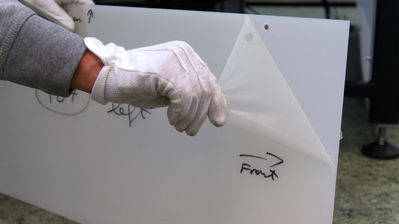Q4 / Q5 - Aufbauanleitung
|
|
- 1
Lieferumfang prüfen
Wenn Sie Ihr Smartfit Q4/Q5 erhalten, überprüfen Sie zunächst anhand der folgenden Checkliste, ob alle Bestandteile im Lieferumfang enthalten sind:
|
Plattform Auf dieser Plattform werden Rad und Kunde vermessen. |
|
Rückwand: Die Rückwand dient zur Fixierung der Räder und ist gleichzeitig Träger des Monitorarms. |
|
Messarm Auf dem Messarm befindet sich der Laser zur Vermessung. |
|
Monitorarm Der Monitorarm hält den Bildschirm und eine Ablagefläche für Maus und Tastatur. |
|
Innenbeinlängenmesser Zur Messung der Innenbeinlänge. |
|
Plexiglasverkleidung Die Plexiglasverkleidung wird an der Plattform montiert. |
|
Zubehör |
- 2
Plattform ausrichten
Um das bestmögliche Vermessungsergebnis zu erzielen ist es wichtig die Plattform korrekt auszurichten.

Richten Sie die Plattform mithilfe der höhenverstellbaren Füßen und einer Wasserwaage so aus, dass sie in beide Richtungen exakt horizontal steht und nicht wackelt.

- 3
Rückwand montieren
Entfernen Sie zunächst die vier mitgelieferten Rändelschrauben aus der Rückwand.

Tragen Sie die Rückwand zu zweit und positionieren Sie sie an der richtigen Stelle auf dem Podest. Legen Sie die Kabel frei und entfernen Sie das Klettband.

Führen Sie die Kabel durch die Öffnung in der Plattform.
• Bildschirmkabel (DVI)
• Schukostecker für Stromversorgung des Bildschirms
• USB-A Stecker der USB-Verlängerung
• Anschlusskabel Ein-/Ausschalter Steckdosenleiste

Richten Sie nun die Rückwand fast vollständig auf.

Nehmen Sie die M8 Rändelschrauben zur Hand und verschrauben Sie zunächst die beiden äußeren Aluprofile. Ziehen Sie die Schrauben noch nicht fest, um der Wand noch etwas Bewegungsfreiheit zu geben.


Nehmen Sie nun die M6 Rändelschrauben zur Hand und befestigen Sie den Radhalter.

Ziehen Sie anschließend alle vier Rändelschrauben gut handfest an.

- 4
Monitorarm montieren
Entfernen Sie zunächst die beiden Schrauben aus den Nutensteinen auf der Rückseite der Rückwand.

Lassen Sie nun eine zweite Person den Monitorarm an die richtige Position halten.
Sie können den Monitorarm auf Ihre eigenen Bedürfnisse in der Höhe verstellen.

Führen Sie die Schrauben durch die Öffnungen der Gelenke und verschrauben Sie so den Monitorarm mit der Rückwand.
Ziehen Sie die Schrauben gut an, wenn Sie die endgültige Position gefunden haben.

Verbinden Sie anschließend den Kaltgerätestecker und den DVI-Stecker mit dem Monitor.
Benutzen Sie das vormontierte Klettband, um die Kabel sauber zu verlegen.

- 5
Kabel anschließen
Stecken Sie den Schukostecker des Bildschirms in der Steckdosenleiste ein.
| Stecken Sie den Schukostecker des Bildschirms in der Steckdosenleiste ein. |
|
| Stecken Sie das Anschlusskabel für den Ein-/Ausschalter in die dafür vorgesehene Buchse in die Steckdosenleiste. |
|
| Stecken Sie das USB-Kabel in einen USB 2.0 Port (schwarz) auf der Rückseite des PC‘s. |
|
| Führen Sie das 3m Anschlusskabel der Steckdosenleistenach außen. |
|
- 6
Messarm montieren
| Entfernen Sie zunächst die beiden Schrauben inkl. Unterlegscheiben auf der Rückseite des Messarms. Achten Sie darauf, dass die Nutensteine an der korrekten Position bleiben (Markierungen auf dem Messarm). |
|
| Führen Sie diese in die beiden Löcher der Aluplatte, die die beiden Schienen an der Plattform verbindet. Achten Sie darauf, dass die Schrauben noch nicht vorne aus der Aluplatte herausstehen, um die Nutensteine im Messarm während der Montage nicht zu verschieben. |
|
Setzen Sie den Messarm in die Nut der Aluplatte.
Lassen Sie sich von einer zweiten Person unterstützen.


Drücken Sie nun den Messarm fest gegen die Aluplatte.
Achten Sie darauf, dass der Messarm stets in der Nut
verbleibt.


Schrauben Sie nun die beiden Schrauben von Hand durch die Aluplatte in die Nutensteine im Messarm.

Ziehen Sie die Schrauben anschließend mit einem 6mm Inbusschlüssel fest an.

- 7
Messarm verbinden
Fahren Sie mit dem Messarm an den rechten Anschlag. Führen Sie die Kabel unter dem Gestell durch.
| Verbinden Sie das Erdungskabel. |
|
| Verbinden Sie den Stecker des blauen Datenübertragungskabels mit der freien Buchse. |
|
| Fixieren Sie die Kabel mit Kabelbinder. |
|
- 8
Plexiglas montieren
Ordnen Sie zunächst die drei Plexiglasteile den richtigen Seiten zu. Diese sind beschriftet.
| Ziehen Sie die Folie auf beiden Seiten der Plexiglasteile ab. |
|
| Schrauben Sie das Plexiglas mit den mitgelieferten Schrauben fest. |
|
- 9
Tastatur & Maus
Stellen Sie sicher, dass sich Batterien in Tastatur undMaus befinden.
| Schalten Sie die Tastatur an. |
|
| Schalten Sie die Maus ein. |
|